文章详情页
cad图复制到word文档操作流程
浏览:86日期:2022-11-28 08:49:26
现在很多网友还不晓得cad图复制到word文档的操作,而下面就带来了cad图复制到word文档的操作教程,一起来看看吧!

1、打开CAD软件及图纸文件

2、选择并复制图纸部分(可用菜单命令或者Ctrl+C组合键)

3、打开WORD,在菜单命令中选择“选择性粘贴”,如果弹出菜单中没有“选择性粘贴”,点一下弹出菜单下面的伸缩按钮就有了。
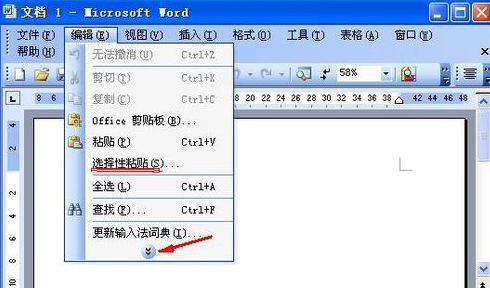
4、“选择性粘贴”对话窗口有三种选择,对应三种结果。
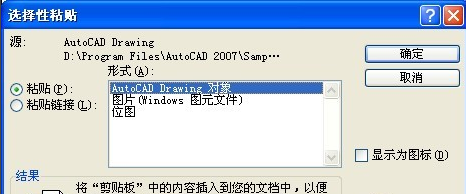
5、粘贴结果的区别:
1、AutoCAD Drawing对象,结果如下,双击图片可以调用CAD软件进行再次编辑。调整图片放大缩小后仍然很清晰。
2、图片(Windows图元文件)。图片放大缩小不影响清晰度,但是双击图片不能调用CAD进行编辑,可用WORD自带的绘图工具进行再次编辑。
3、位图。这种方式原汁原味的把CAD编辑窗口粘贴过来了。连背景及线条颜色也不变。是位图格式(或者说已经像素化了),放大缩小对图片质量有明显影响。不能再次编辑。这和用QQ屏幕截图或者PrtSc键截图效果类似。
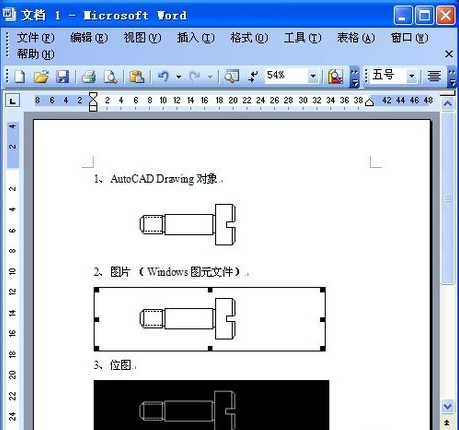
6、补充:图纸粘贴过来后会发现图片比你框选的部分范围要大,基本上是按照CAD编辑窗口复制过来的。需要使用word的图片编辑工具条重新修改尺寸。
上面就是小编为大家带来的cad图复制到word文档的操作流程,一起来学习学习吧。相信是可以帮助到一些新用户的。
标签:
word
相关文章:
排行榜

 网公网安备
网公网安备